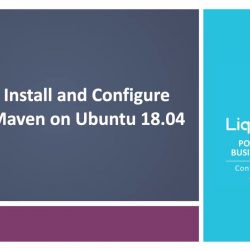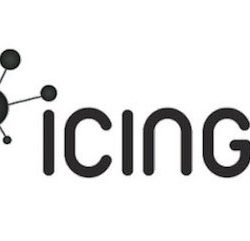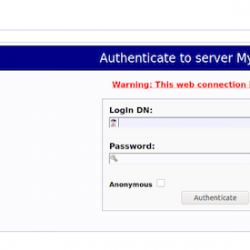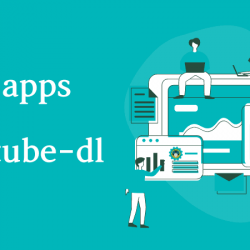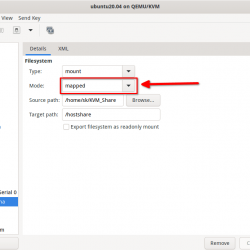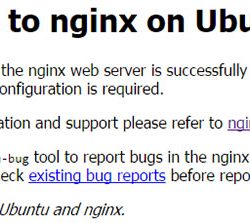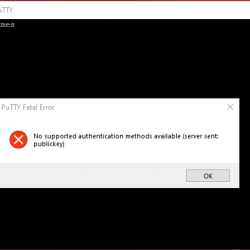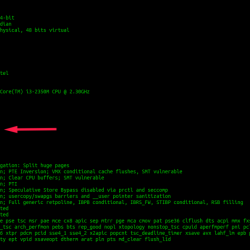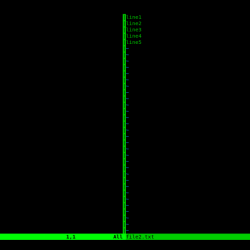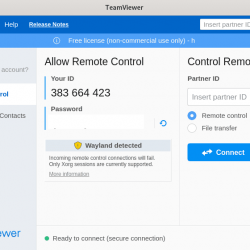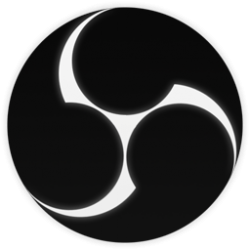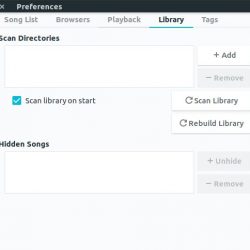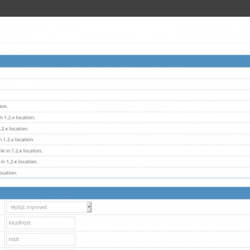主机名是分配给 Linux 系统的唯一字母数字标签,用于在网络上识别它。 它还可以包含一些特殊字符,例如连字符 (-)、句点 (.) 和下划线 (_)。 典型的主机名最多包含 253 个字符。 通常,主机名存储在 /etc/hostname 大多数 Linux 发行版中的文件。 在这个简短的指南中,我们将了解在 Linux 操作系统中查找主机名的各种命令。
内容
1. 在 Linux 中查找主机名 hostname 命令
这 hostname 命令用于显示 Linux 系统的 DNS 名称和主机名。 它还允许用户更改或设置主机名。
要在 Linux 中查找主机名,请运行 hostname 没有任何选项的命令:
$ hostname ostechnixhostname 命令正如您在输出中看到的,我的 Linux 系统的主机名是 骨科.
如果要显示 FQDN(完全限定域名),请运行:
$ hostname --fqdn2. 显示主机名 hostnamectl Linux 中的命令
hostnamectl 命令用于在 Linux 中获取和设置系统主机名及相关设置。
要显示 Linux 机器的主机名,请运行不带任何选项的 hostnamectl 命令:
$ hostnamectl示例输出:
Static hostname: ostechnix Icon name: computer-laptop Chassis: laptop Machine ID: 09bfdb996ad847c782739db185f3e634 Boot ID: 97d0b5bdeacd4f8e852a042c9228be74 Operating System: Ubuntu 20.04.1 LTS Kernel: Linux 5.4.0-62-generic Architecture: x86-64hostnamectl Linux 中的命令与 hostname 命令不同,hostnamectl 显示系统的更多详细信息,例如系统类型(笔记本电脑或台式机)、引导和机器 ID、操作系统和内核版本、体系结构等。
要仅显示主机名,请使用 --static 旗帜:
$ hostnamectl --static ostechnix3. 检查 Linux 主机名 nmcli 命令
这 nmcli 是一个命令行工具,用于控制 NetworkManager 并报告网络状态。 使用 nmcli,我们可以创建、显示、编辑、删除、激活和停用网络连接,以及控制和显示网络设备状态。
使用以下命令检查 Linux 系统的主机名 nmcli 工具,运行以下命令:
$ nmcli general hostname ostechnix4.查看主机名使用 uname 命令
uname 是一个命令行工具,用于打印所有系统信息,例如主机名、内核版本、内核版本、操作系统和处理器架构等。
查看主机名 uname 命令,运行它 -n 选项:
$ uname -n ostechnix5.通过阅读获取主机名 /etc/hostname 文件
如前所述,在大多数 Linux 发行版中,主机名存储在 /etc/hostname 文件中。 要获取 Linux 系统的主机名,只需显示以下内容 /etc/hostname 文件:
$ cat /etc/hostname ostechnix这些是在 Linux 中查找主机名的最常用命令。 还有两种不常见的方法来检查 Linux 主机名。 它们已在下面给出供您参考。
6. 在 Linux 中打印主机名 sysctl 命令
这 sysctl 命令用于在运行时列出和修改内核参数。
我们可以使用打印 Linux 系统的主机名 sysctl 命令行如下:
$ sysctl kernel.hostname kernel.hostname = ostechnix7. 使用 ProcFS 在 Linux 中确定主机名
进程文件系统 (或不久 进程) 是由 Linux 内核维护的虚拟文件系统。 它有时也被称为进程信息伪文件系统。 它不包含“真实”文件,而是包含运行时系统信息,例如系统内存、安装的设备、硬件配置等。所有这些信息都可以在名为的特殊目录下找到 /proc 在 Linux 中。
要使用 prcfs 确定 Linux 的主机名,请运行:
$ cat /proc/sys/kernel/hostname ostechnix您现在知道查看 Linux 系统主机名的不同方法。 你将如何改变它? 以下指南解释了如何从命令行或图形模式下的“设置”部分设置新主机名或更改现有主机名。
- 如何在 Linux 上设置或更改主机名
希望这可以帮助。
相关阅读:
- 如何在 Linux 中查找 IP 地址
主机名LinuxLinux 管理Linux 基础Linux 命令Linux howto